-
MSI 노트북 배터리 캘리브레이션(보정) 방법IT Operation 2024. 10. 22. 10:32반응형
배터리 수명은 사용자의 사용 방식에 따라 달라진다.
가장 좋지 않은 건, 100% 충전이 되어도 계속 충전하는 것이다.
완충상태를 오래 유지하면 배터리 수명에 악영향을 주기 때문이다.
그래서 휴대폰과 노트북 등은 100% 충전을 막는 기능이 들어있다.
MSI 노트북에는 배터리를 보정하는 기능이 있다.
이 기능을 통해 배터리의 수명을 좀 더 정확하게 계산할 수 있다.
어떻게 하면 배터리 보정 기능을 사용할 수 있을까?
MSI 노트북 배터리 캘리브레이션(보정) 방법
1. MSI Center를 설치한다.
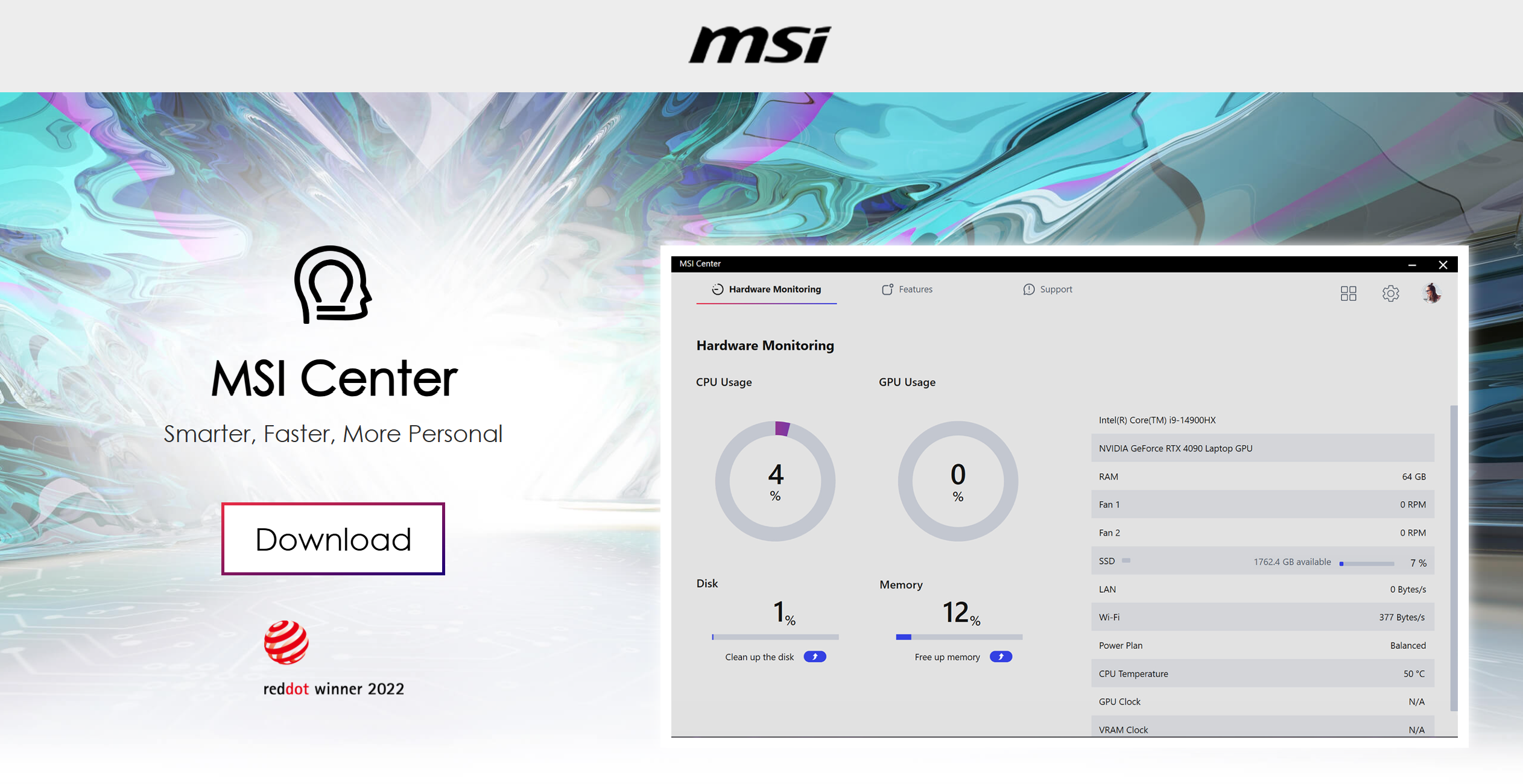
MSI Center. 출처 : MSI 또는 MSI DRAGON CENTER를 설치한다.

MSI DRAGON CENTER. 출처 : MSI 2. Feature > System Diagnosis를 설치한다.
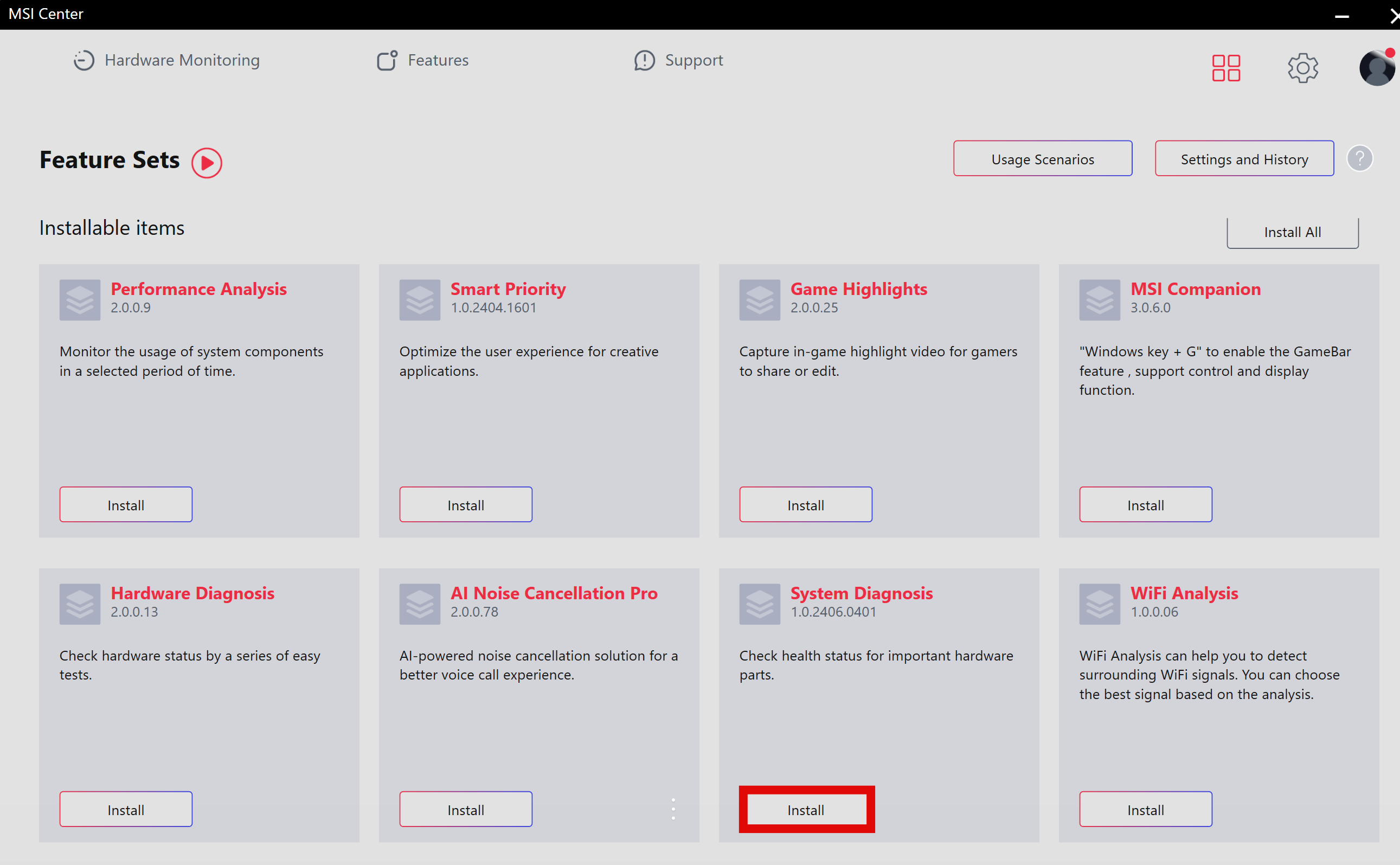
System Diagnosis를 설치한다. 3. Features > Battery Calibration을 클릭
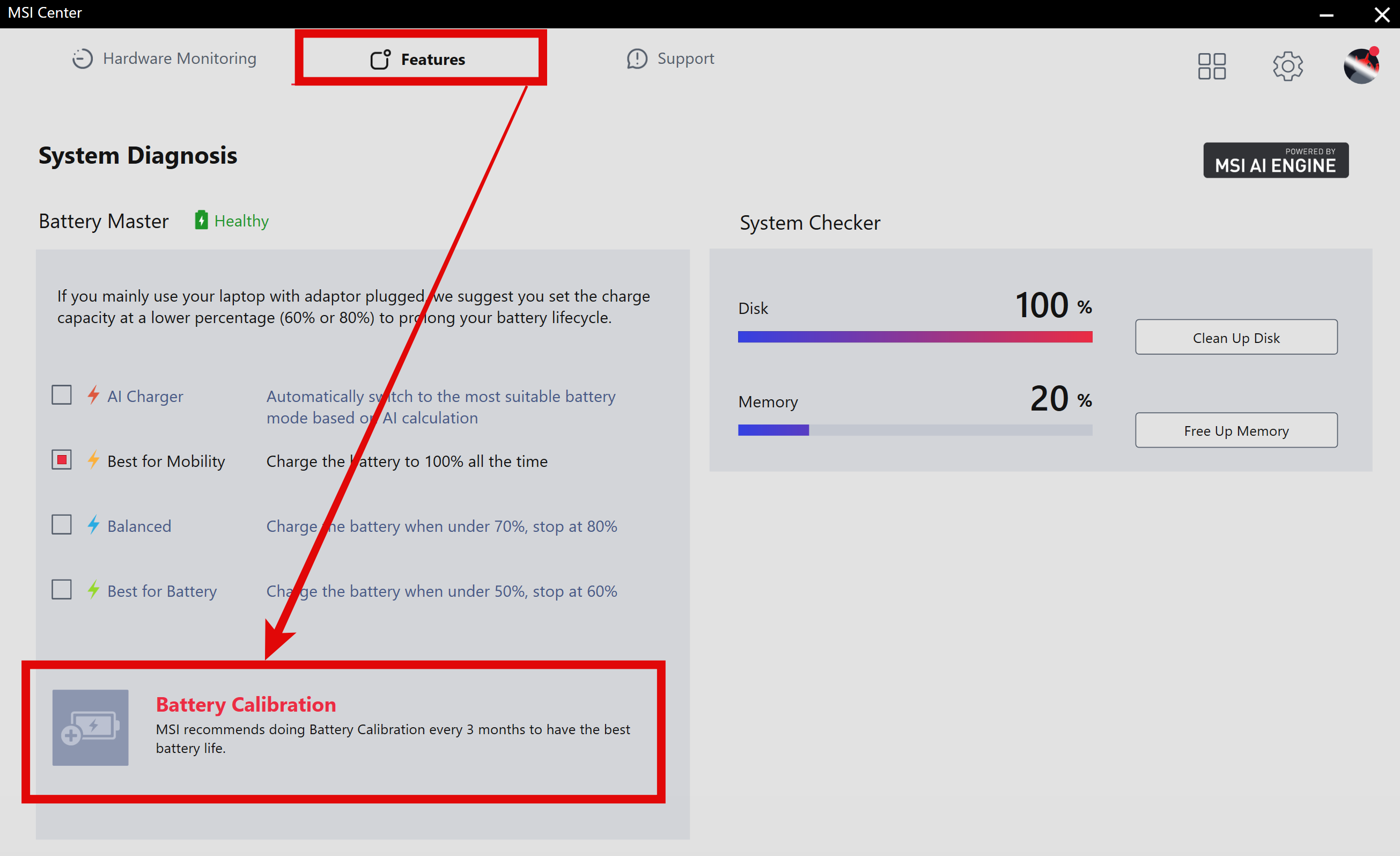
Battery Calibration을 클릭 MSI DRAGON CENTER의 경우는 다음과 같이 진행할 수 있다.
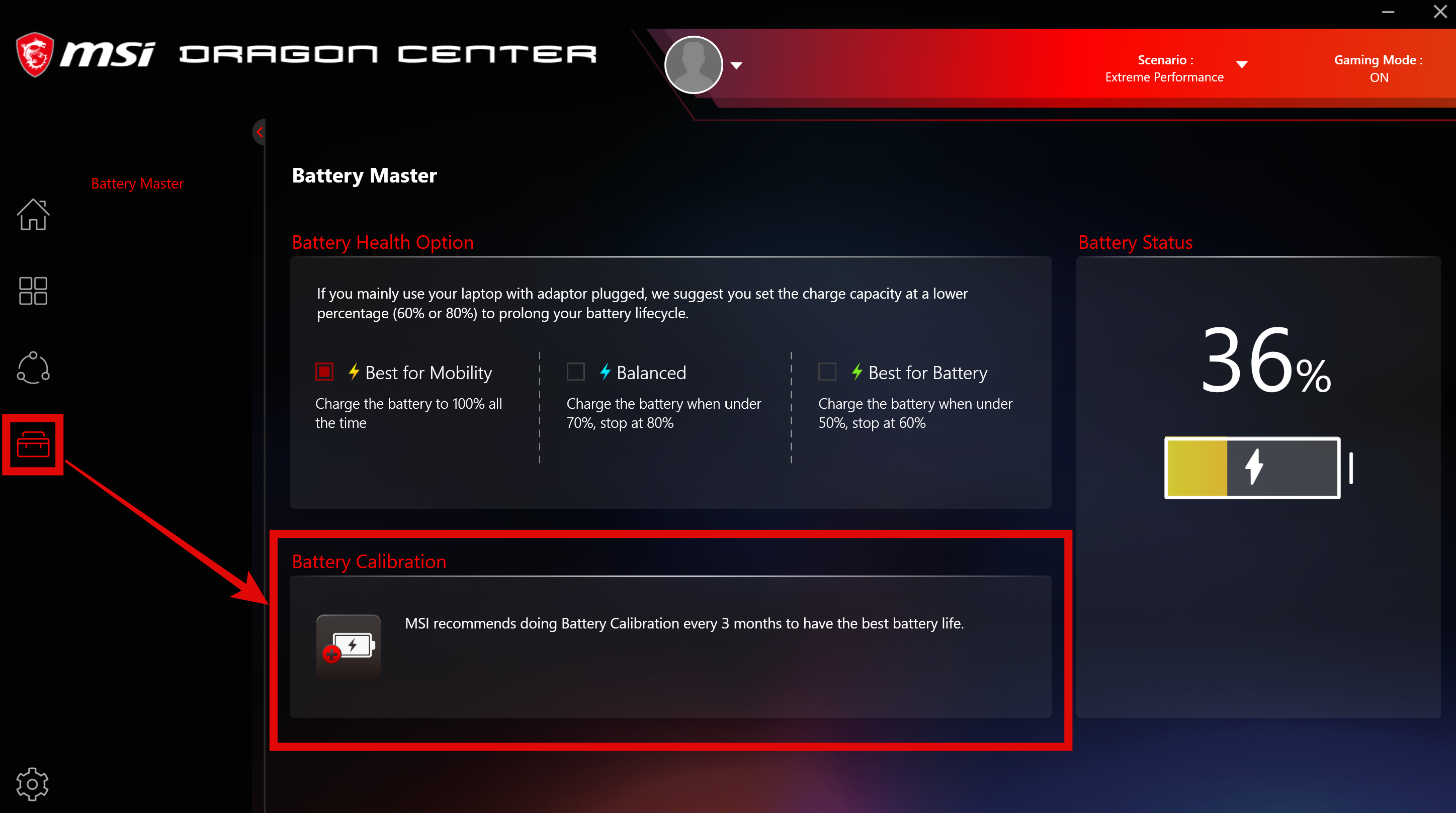
MSI DRAGON CENTER Battery Calibration 4. Start 버튼을 눌러 Battery Calibration을 시작한다.
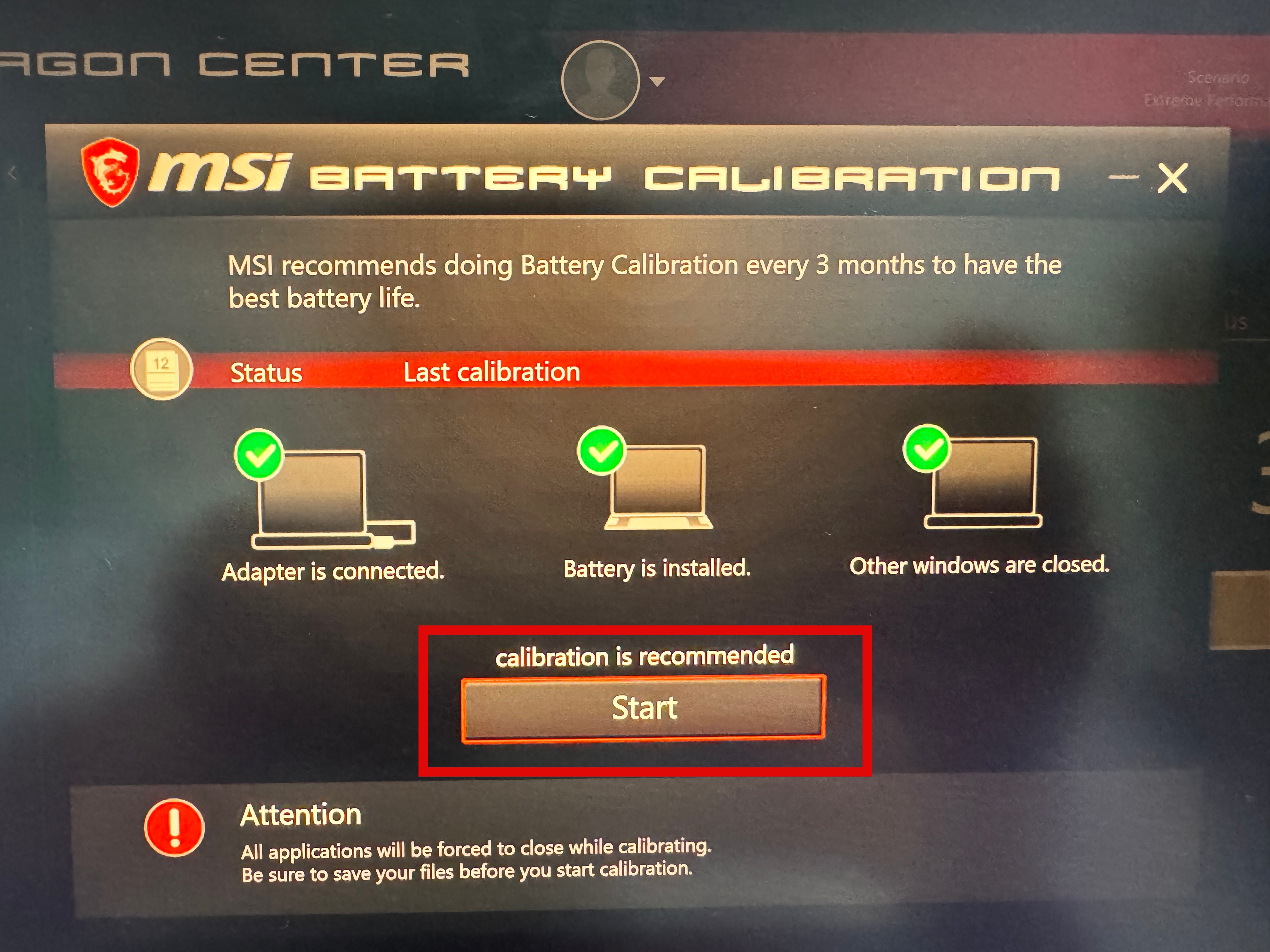
배터리 보정 시작 이 작업을 시작하면 노트북을 사용할 수 없다.
완료될 때까지 그냥 두면 된다.
다른 행위를 할 경우, 진행 중인 작업이 취소된다.

배터리 캘리브레이션 진행중엔 다른 행위를 할 수 없다. 반응형'IT Operation' 카테고리의 다른 글
ASUS 그래픽카드 보증 기간 확인 방법 (0) 2024.11.06 1080Ti 그래픽 카드는 왜 기름 얼룩이 생길까? (0) 2024.11.04 QNAP NAS PSU(Power Supply Unit) RMA 진행 방법 및 후기 (2) 2024.10.21 Qumulo NAS 소프트웨어 업데이트 (0) 2024.10.18 윈도우 SSH 버전 확인 (0) 2024.10.11